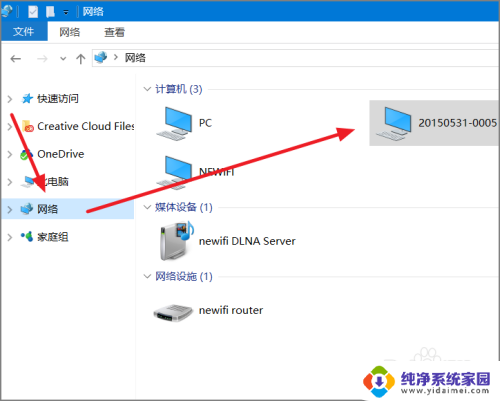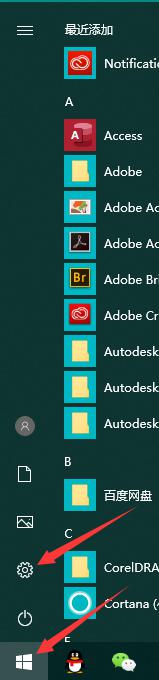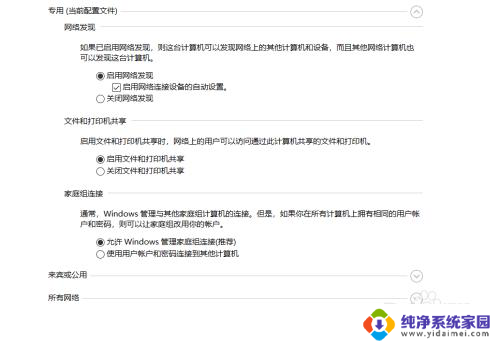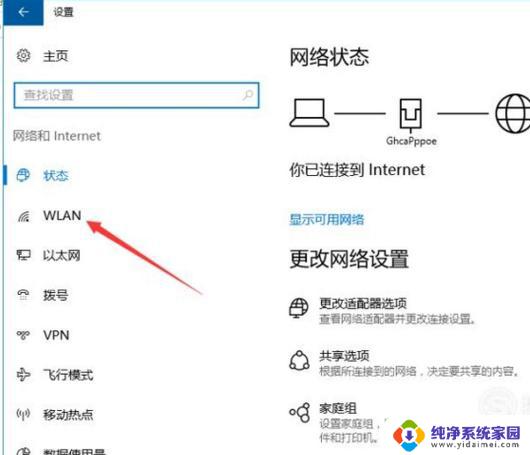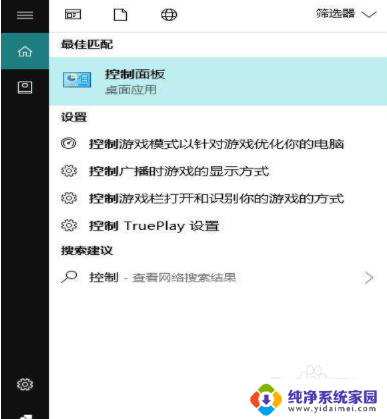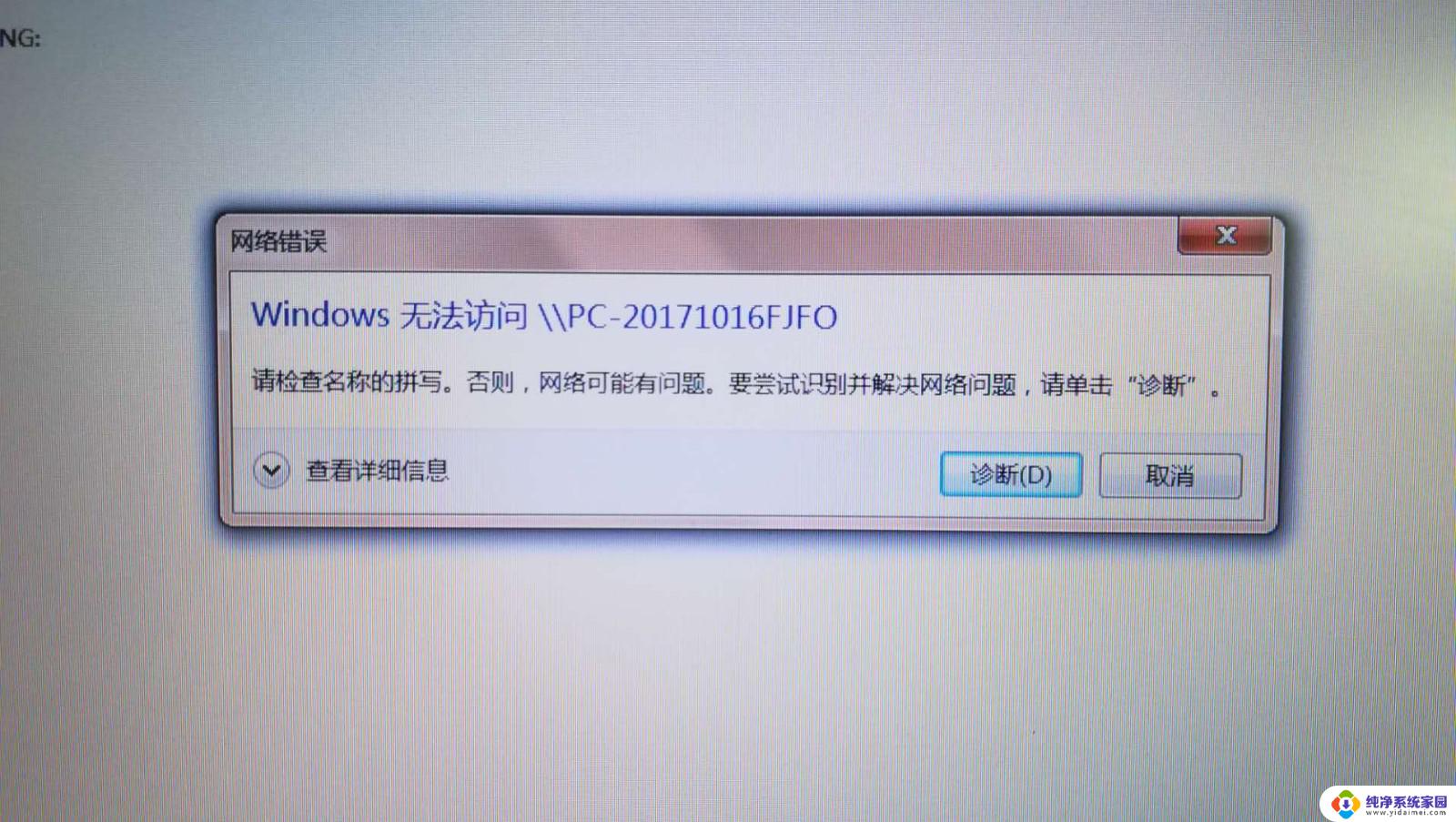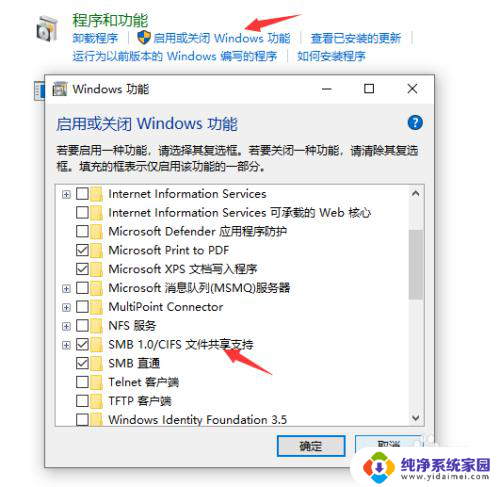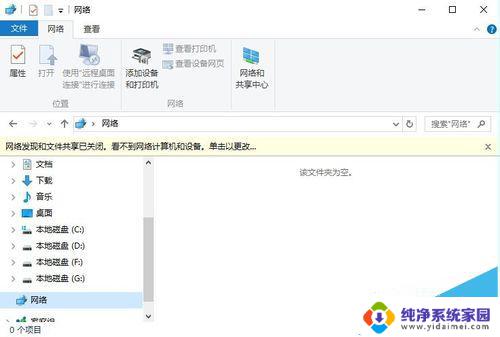Windows10无法访问局域网电脑找不到网络路径的解决方案
win10能看到局域网内电脑,但无法访问,在日常生活和工作中,许多人使用Windows 10操作系统来连接局域网内的电脑,有时候我们可能会遇到一些问题,例如我们可以在Win10上看到局域网内的电脑,却无法访问它们,或者遇到了找不到网络路径的错误。面对这些困扰,我们需要寻找解决方案来解决这个问题,以确保我们能够顺利地访问局域网内的电脑。
操作方法:
1.Win10访问局域网电脑,可以直接输入\\电脑IP地址。也可以在网络中搜索到共享电脑并点击打开。但并没有弹出输入用户名和密码的窗口。
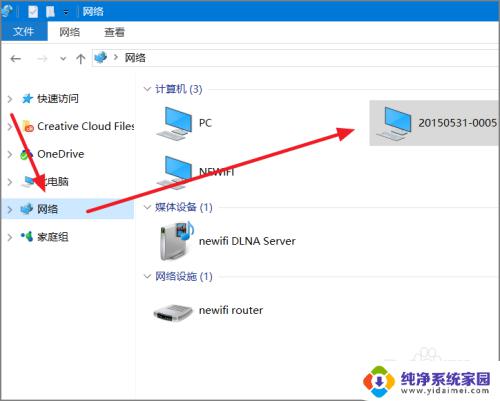
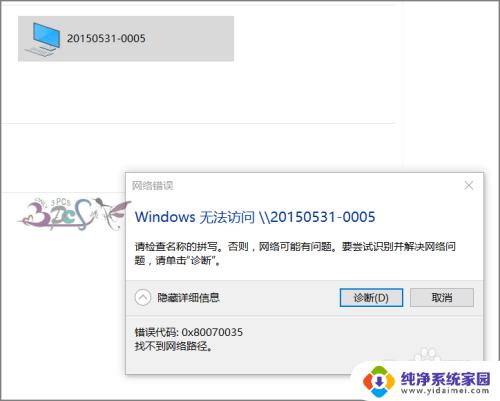
2.除了在控制面板中进入Windows凭据管理外,我也可以通过映射网络驱动器来进行账户和密码访问共享。
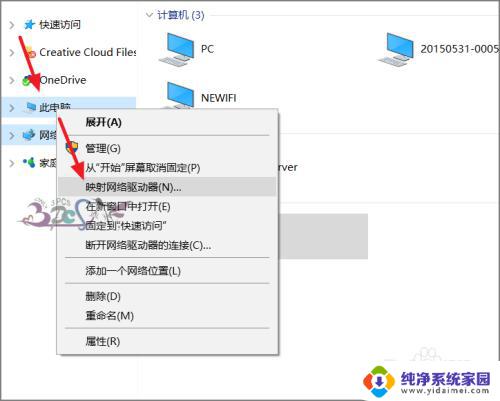
3.按照格式输入要访问的共享电脑名或IP地址,然后勾选使用其他凭据 连接。
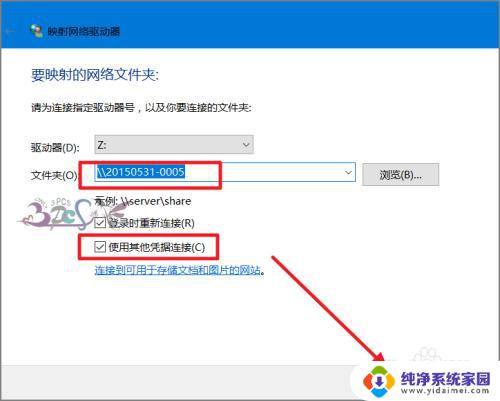
4.显示正在连接,等待弹出输入帐户和密码的窗口。
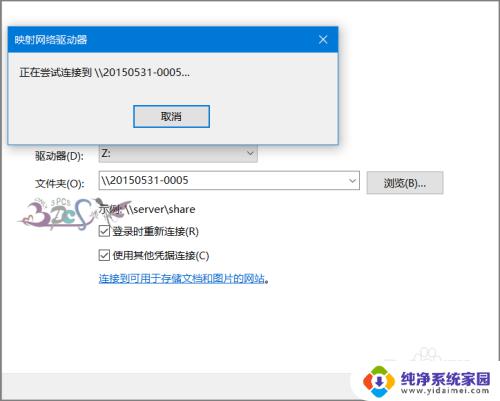
5.输入被共享电脑的帐户和密码,注意此账户要有共享文件夹的权限。

6.同样使用的共享电脑的IP地址也可以的,若出现反复输入密码都无法登录。老是提示用户或密码不正确(其实密码无错误)可参考下面的经验链接地址解决。
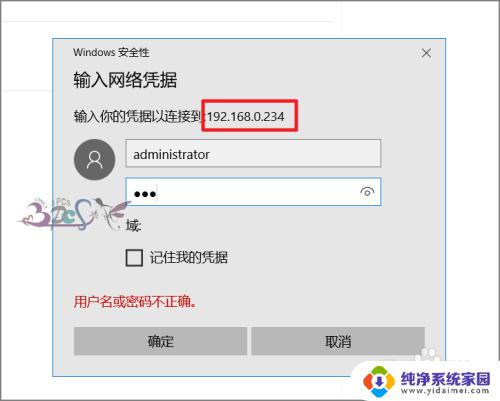
7.另外若被访问电脑的是WindowsXP系统共享的文件,则注意组策略访问设置将仅来宾设置为经典。
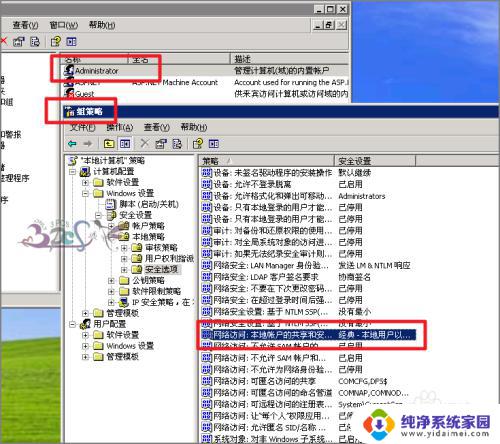
8.并且将的文件夹工具选项中简单共享前面的勾去掉。
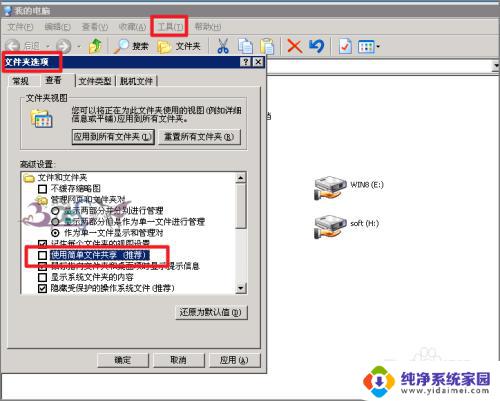
9.若有其他Windows版本的电脑可以先测试是不是共享成功。再在Windows10电脑中测试访问共享。
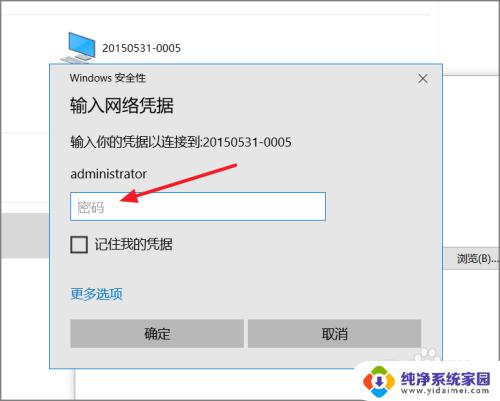
以上就是Win10能够看到局域网内电脑,但无法访问的全部内容,碰到同样情况的朋友们可以参照小编的方法来解决,希望对大家有所帮助。